| 일 | 월 | 화 | 수 | 목 | 금 | 토 |
|---|---|---|---|---|---|---|
| 1 | 2 | 3 | 4 | 5 | 6 | 7 |
| 8 | 9 | 10 | 11 | 12 | 13 | 14 |
| 15 | 16 | 17 | 18 | 19 | 20 | 21 |
| 22 | 23 | 24 | 25 | 26 | 27 | 28 |
| 29 | 30 |
- 넷기어공유기라우팅
- 넷기어공유기usb
- 파이썬
- synology초기화
- iptime설정
- dos공격보호
- 이차인증
- 시놀러지
- nas보안강화
- tcp포트스캔
- synologydos
- synology보호
- synology로그이페이지
- nas보안
- 시놀러지보안
- 무선설정변경
- 넷기어공유기설정
- 자료형
- synology초기설정
- nas
- netgear
- synology방화벽
- synology자동차단
- 넷기어공유기
- 넷기어
- 조건문
- iptime인터넷차단
- 넷기어공유기dhcp
- ipTIME
- Synology
- Today
- Total
Techstory
SonicWALL Local User 리스트 추출 프로그램 본문
코로나 때문에 재택 근무가 많아지면서 SonicWALL Global VPN Client를 사용하는 경우가 많아졌다. 그래서 고객사에서 User 관리를 위해 SonicWALL Local User 리스트를 매달 정리해서 달라고 했다....ㅠ.ㅠ SonicWALL은 방화벽 설정에 대한 리스트를 뽑는 기능이 없기 때문에 일일이 리스트를 만들어야 된다. 사용중인 User가 몇 개 안되면 별 문제 없겠지만.. 요청한 고객사는 User가 거의 200개.... 라는게 문제다..

위의 양식으로 수작업 작성해보니.. 2명이서 거의 1시간 정도 걸린 듯..ㅋ 펌웨어 6버전에서는 계정 수명 및 Comment는 직접 클릭해서 들어가야 볼 수 있다. 다행히 우리회사에는 유능하신 개발 이사님이 계시기 때문에 요청하여 5분만에 끝낼 수 있는 프로그램을 만들어 주셨다.
사용 방법
1. SonicWALL Tech Support Report 다운로드
- DEVICE -> Log -> Diagnostics -> Tech Support Report
- CONFIGURE -> User Name 체크
- ACTIONS -> Download Tech Support Report

2. Tech Support Report에서 "Local User:" 검색하여 사용자 정보 복사

3. 프로그램 실행 후 복사한 사용자 정보 붙여넣기

4. Export 클릭
5. 엑셀에 붙여 넣기
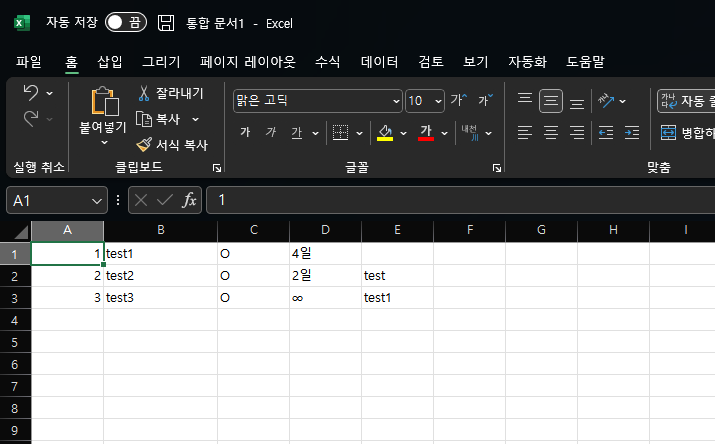
6. 아래 양식으로 정리
|
구분
|
이름
|
상태
|
계정 수명
|
Comment
|
|
1
|
test1
|
O
|
4일
|
|
|
2
|
test2
|
O
|
2일
|
test
|
|
3
|
test3
|
O
|
∞
|
test1
|
SonicWALL 엔지니어한테 유용한 프로그램 같아서 공유한다.
Password : 1111
